| 前页 | 后页 |
Pro Cloud Server许可
每当您单击主屏幕上的许可按钮时,都会显示Pro Cloud Server许可管理器屏幕。它使用户可以快速轻松地查看已定义的Pro Cloud Server许可证以及每个许可证的完整详细信息。
在新安装中,首次显示“许可证”屏幕时,它类似于以下内容:
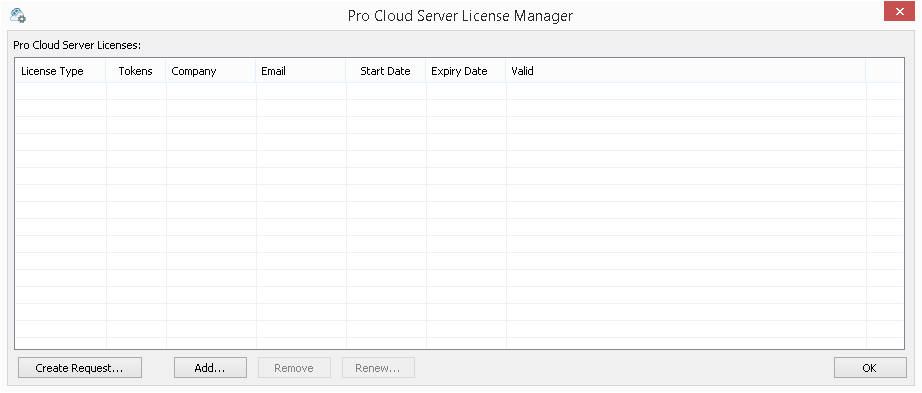
但是,随着您的Pro Cloud许可到期,您将能够查看所有许可的完整历史记录:
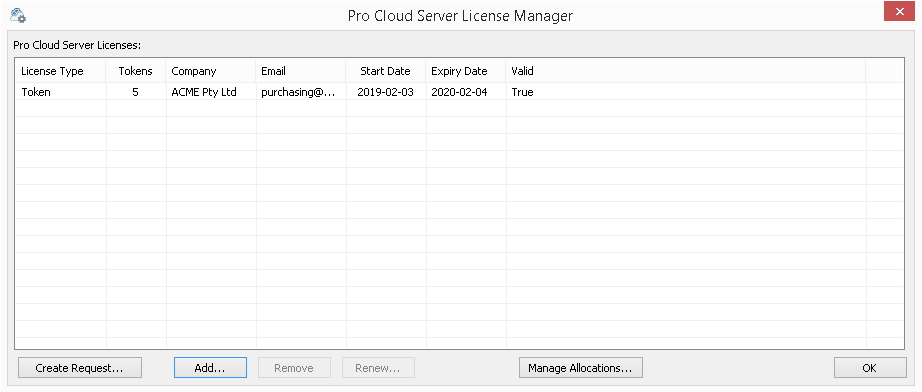
在此示例中,当前的令牌许可证从2019年2月3日到2020年2月4日有效,并且有5个令牌。
如果许可证有任何问题,“有效”列将显示原因;此消息也将写入当前日志文件。
许可程序
从Pro Cloud Server版本4.0.30开始,许可程序已得到增强。现在, Pro Cloud Server许可证已链接到主机,这是对许可证协议中规定的强制执行。要添加许可证,遵循的基本步骤是:
- 购买所需的Pro Cloud Server许可证。
- 从Pro Cloud Server计算机创建“许可请求”。
- 将“许可证请求”文件发送给Sparx Systems销售团队。
- 然后, Sparx Systems销售团队将返回“许可证证书”。
- 将“许可证证书”添加到Pro Cloud Server安装中。
- 您的Pro Cloud Server现在已获得许可!
对于高级版本(“团队”和“企业”),启用的功能保持不变,除了“团队”版本现在允许7种支持Pro的型号,比早期版本增加了2种。
许可屏幕选项
如先前的屏幕快照所示, Pro Cloud Server许可证管理器屏幕包含许可证列表和一系列操作按钮,在此处进行描述:
选项 |
描述 |
也可以看看 |
|---|---|---|
|
Pro Cloud Server许可 |
许可证列表显示当前Pro Cloud Server的所有许可证的历史记录。每个许可证将在以下列中显示值:
|
|
|
创建请求... |
“创建请求”按钮在Pro Cloud Server许可证管理器屏幕上永久可见。 选择此按钮将显示“新许可证请求”屏幕,该屏幕允许用户创建新的Pro Cloud Server许可证请求。 |
创建请求 |
|
加... |
“添加”按钮在Pro Cloud Server许可证管理器屏幕上永久可见。 选择它会提示用户在文件系统中选择Pro Cloud Server许可证证书文件(* .CRT)。 |
添加新许可证 |
|
去掉 |
“删除”按钮在Pro Cloud Server许可证管理器屏幕上永久可见,但是只有在列表中选择了许可证后才启用。 选择此按钮将从列表中删除所选的Pro Cloud Server许可证。 如果删除操作是错误执行的,则许可证文件(.CRT)仍将存在于{安装路径} \ Licenses \ deleted \文件夹下的文件系统中。因此,要恢复已删除的许可证,请手动将{GUID} .CRT从\ deleted \文件夹复制到{安装路径} \ Licenses \,然后重新启动Pro Cloud Server 。 |
删除许可证 |
|
更新... |
续订按钮在Pro Cloud Server许可证管理器屏幕上永久可见;但是,仅在列表中选择了许可证后才启用。 选择此按钮将显示“新许可证请求”屏幕,但是某些字段将预填充所选许可证的详细信息。 |
续订许可证 |
|
管理分配... |
仅当所选的Pro Cloud Server许可证是令牌许可证时,“管理分配...”按钮才可见。 选择此按钮将显示“管理许可证令牌分配”屏幕,该屏幕允许用户控制与每个Pro功能关联的令牌的最小和/或最大数量。 |
管理分配 |

